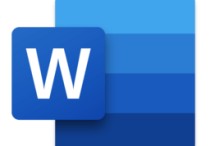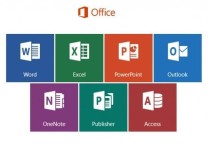自动生成出入库汇总表:高效管理库存的利器
出入库明细表自动生成汇总表的详细说明
1. 背景介绍
在企业的日常运营中,出入库管理是一个非常重要的环节。为了更好地掌握库存情况,企业通常需要定期生成出入库明细表,并根据这些明细表自动生成汇总表。这样不仅可以提高工作效率,还能减少人为错误,确保数据的准确性。
2. 自动生成汇总表的步骤
2.1 数据准备
首先,需要准备一份完整的出入库明细表。这份明细表通常包含以下字段:
- 日期
- 物品编号
- 物品名称
- 入库数量
- 出库数量
- 库存数量
- 操作人员
- 备注
2.2 数据导入
将出入库明细表导入到Excel或其他数据处理软件中。确保数据格式正确,字段名一致。
2.3 数据处理
使用Excel的函数或VBA宏来处理数据。以下是一个简单的案例:
案例:使用Excel函数自动生成汇总表
假设我们有一个出入库明细表,如下所示:
| 日期 | 物品编号 | 物品名称 | 入库数量 | 出库数量 | 库存数量 | 操作人员 | 备注 | |------------|----------|----------|----------|----------|----------|----------|------------| | 2023-10-01 | A001 | 物品A | 100 | 0 | 100 | 张三 | 初始入库 | | 2023-10-02 | A001 | 物品A | 0 | 50 | 50 | 李四 | 出库 | | 2023-10-03 | A002 | 物品B | 200 | 0 | 200 | 王五 | 初始入库 | | 2023-10-04 | A001 | 物品A | 0 | 20 | 30 | 张三 | 出库 | | 2023-10-05 | A002 | 物品B | 0 | 100 | 100 | 李四 | 出库 |
2.4 自动生成汇总表
我们可以使用Excel的SUMIF函数来汇总每个物品的入库和出库数量。具体步骤如下:
-
在新的工作表中创建汇总表,包含以下字段:
- 物品编号
- 物品名称
- 总入库数量
- 总出库数量
- 当前库存
-
使用
SUMIF函数计算总入库数量和总出库数量。例如:- 总入库数量:
=SUMIF(明细表!B:B, A2, 明细表!D:D) - 总出库数量:
=SUMIF(明细表!B:B, A2, 明细表!E:E)
- 总入库数量:
-
计算当前库存:
=总入库数量 - 总出库数量
最终生成的汇总表如下:
| 物品编号 | 物品名称 | 总入库数量 | 总出库数量 | 当前库存 | |----------|----------|------------|------------|----------| | A001 | 物品A | 100 | 70 | 30 | | A002 | 物品B | 200 | 100 | 100 |
2.5 自动化工具
如果数据量较大,手动操作可能会比较繁琐。此时,可以使用VBA宏来自动化整个过程。以下是一个简单的VBA代码示例:
Sub GenerateSummary()
Dim wsDetail As Worksheet
Dim wsSummary As Worksheet
Dim lastRow As Long
Dim i As Long
Dim itemCode As String
Dim totalIn As Double
Dim totalOut As Double
Set wsDetail = ThisWorkbook.Sheets("明细表")
Set wsSummary = ThisWorkbook.Sheets("汇总表")
lastRow = wsDetail.Cells(wsDetail.Rows.Count, "A").End(xlUp).Row
wsSummary.Cells.Clear
wsSummary.Cells(1, 1).Value = "物品编号"
wsSummary.Cells(1, 2).Value = "物品名称"
wsSummary.Cells(1, 3).Value = "总入库数量"
wsSummary.Cells(1, 4).Value = "总出库数量"
wsSummary.Cells(1, 5).Value = "当前库存"
i = 2
For row = 2 To lastRow
itemCode = wsDetail.Cells(row, 2).Value
If wsSummary.Cells(2, 1).End(xlDown).Value <> itemCode Then
wsSummary.Cells(i, 1).Value = itemCode
wsSummary.Cells(i, 2).Value = wsDetail.Cells(row, 3).Value
totalIn = Application.WorksheetFunction.SumIf(wsDetail.Columns("B"), itemCode, wsDetail.Columns("D"))
totalOut = Application.WorksheetFunction.SumIf(wsDetail.Columns("B"), itemCode, wsDetail.Columns("E"))
wsSummary.Cells(i, 3).Value = totalIn
wsSummary.Cells(i, 4).Value = totalOut
wsSummary.Cells(i, 5).Value = totalIn - totalOut
i = i + 1
End If
Next row
End Sub
3. 总结
通过上述步骤,我们可以轻松地从出入库明细表自动生成汇总表。无论是使用Excel函数还是VBA宏,都能大大提高工作效率,减少人为错误。对于数据量较大的企业,建议使用VBA宏来自动化整个过程,以节省时间和精力。